ค้นหาวิธีการแก้ปัญหาเบื้องต้น
LIVE4Sign
วิธีแก้ไข
ให้ เข้าเมนตัวเครื่อง DS2000/1000 ที่หัวข้อ System Settings>Costom>Function>LCD Destinyเปลี่ยน เป็น 360dpi
https://youtu.be/rXDeEPiUsHc
วิธีแก้ไข
ที่โปรแกรม XDS Control ไปที่ หัวข้อ Terminal Management >Terminal Release >Rls Prog จะมีหน้าต่าง ให้เลือก Content
สามารถกดเลือก Content ได้มากกว่า 1 Content โดยกด Ctrl ที่คีร์บอร์ดค้างเอาไว้ กดเลือกอันใดก่อน จะเล่นเป็น คอนเท็นแรก กดเลือก
อันที่สอง จะเล่นเป็นลำดับต่อจากอันแรก และจะวนไป
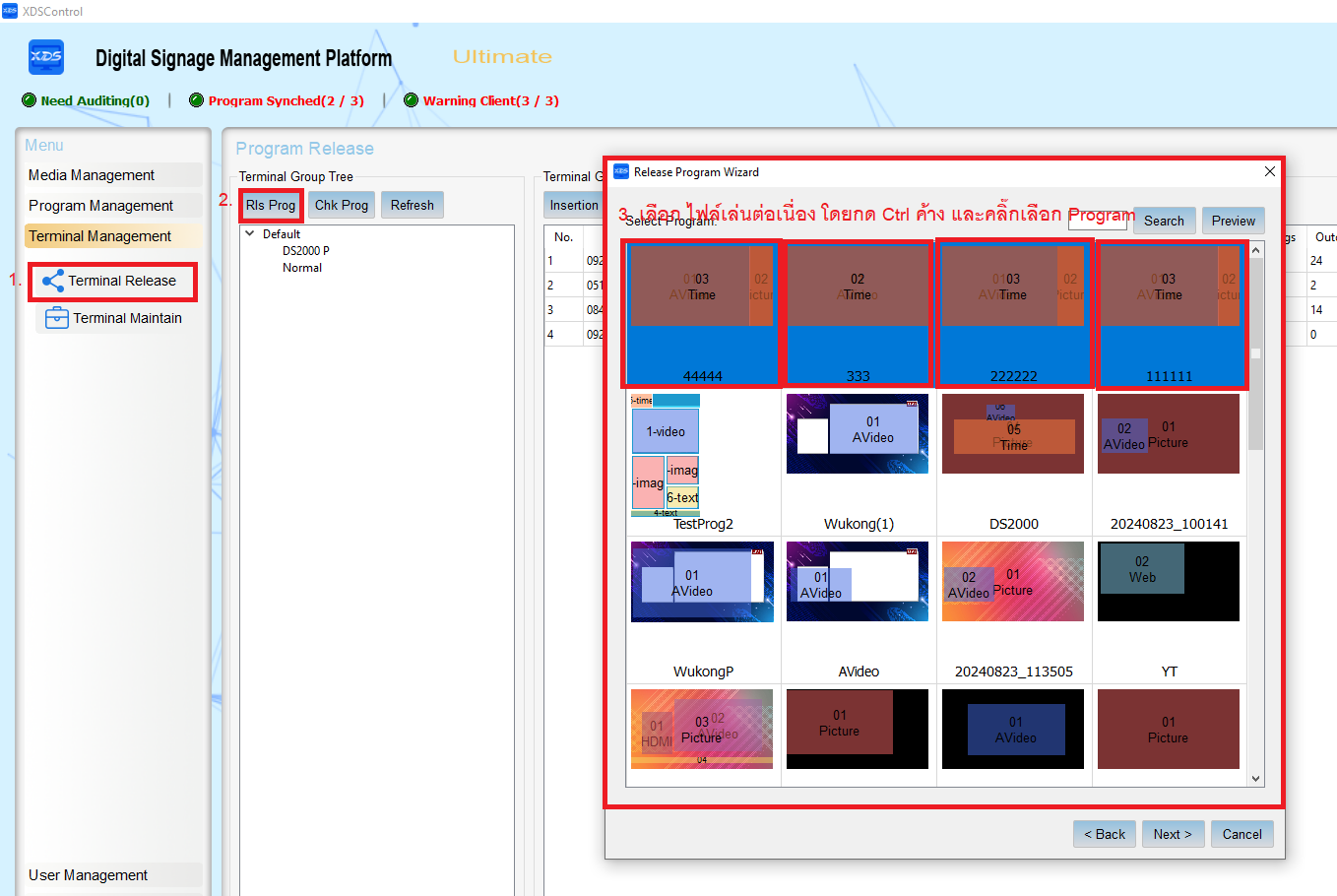
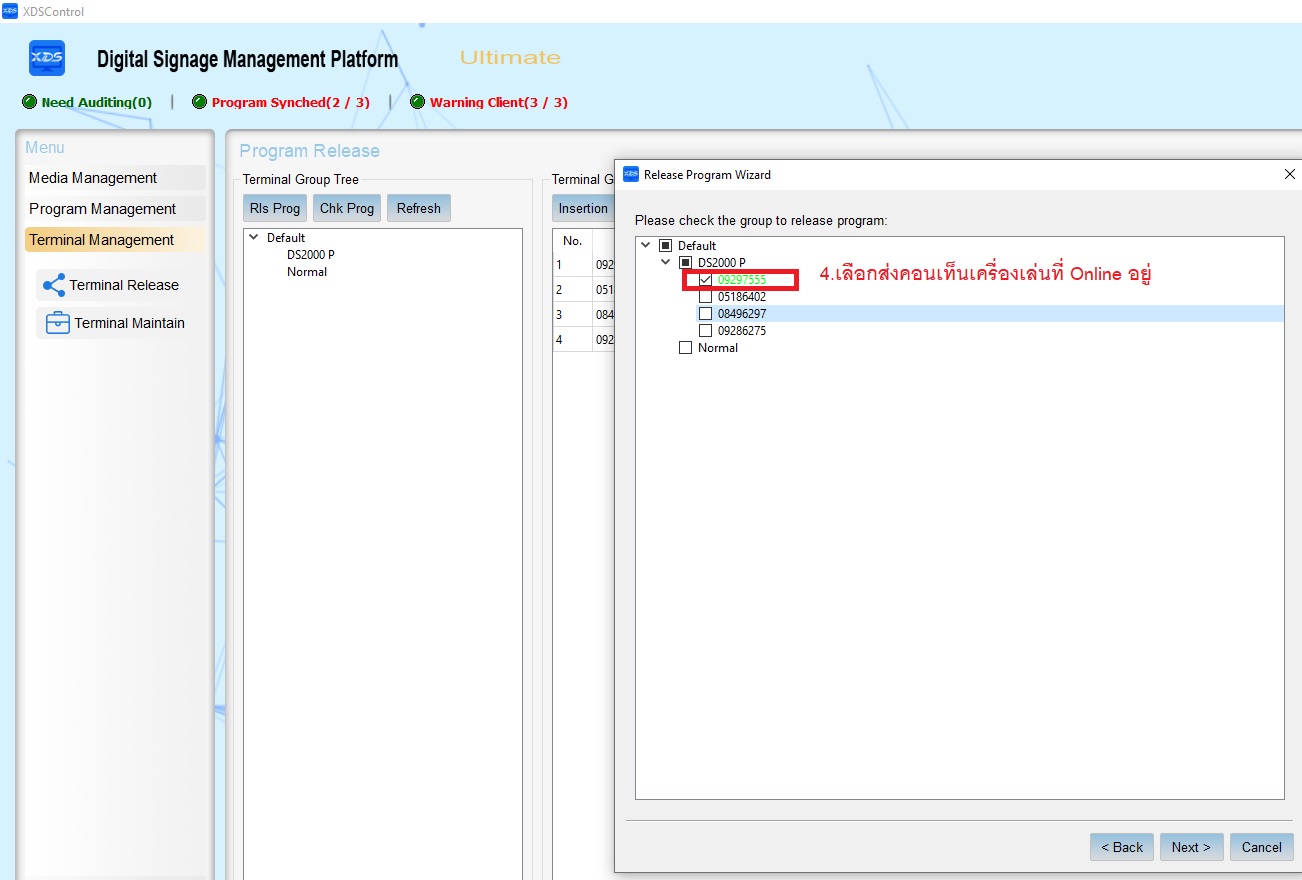
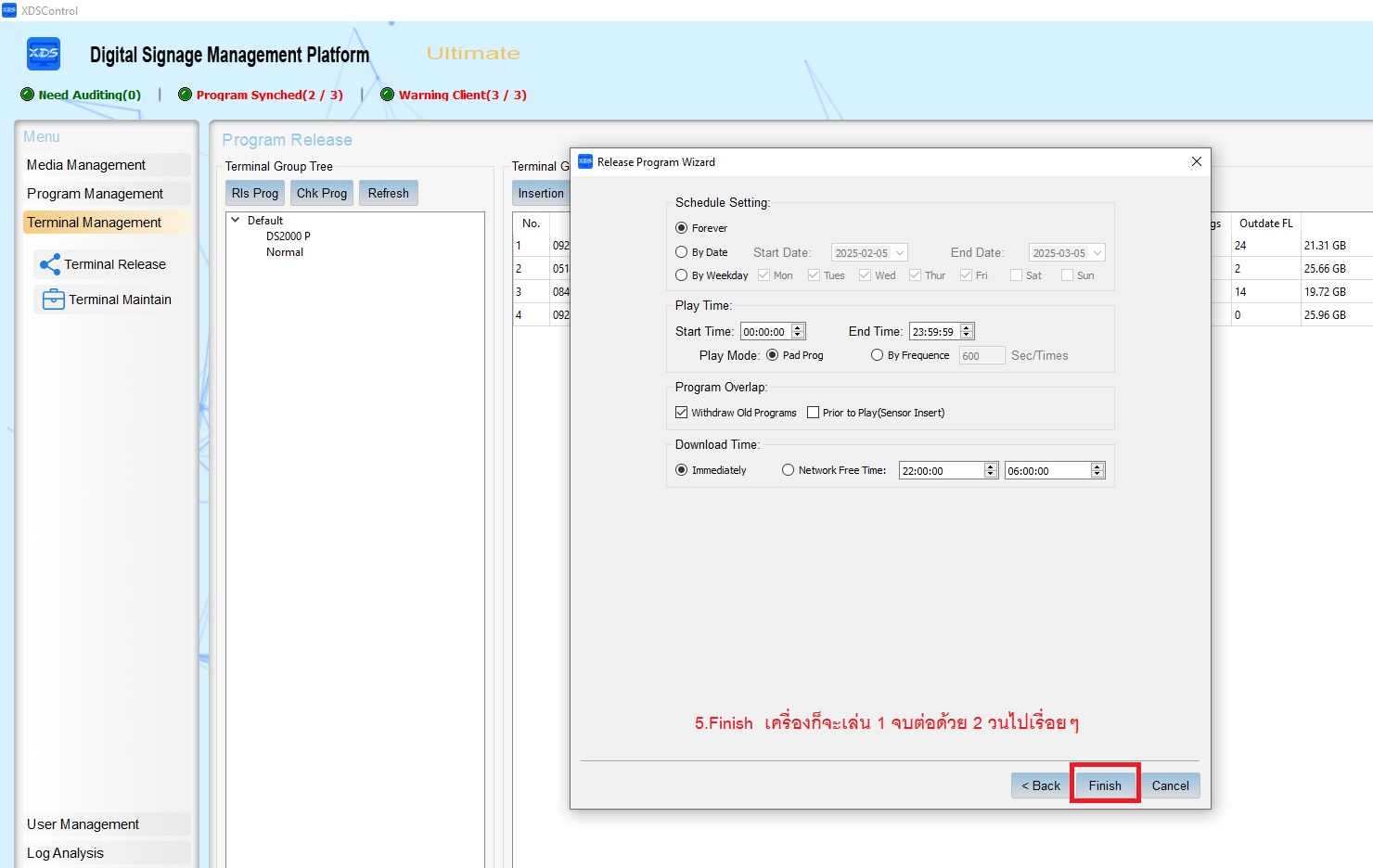
วิธีแก้
หากทำการ Factory reset แล้วติดตั้ง App Signage ใหม่
ขณะขั้นตอน การนำค่า Server IP ไปใส่ที่ OSD ของ App บนตัวเครื่อง
พบข้อความ Unauthorized เป็นสีแดง ดังภาพ ด้านล่าง ทำให้ไม่สามารถใช้งานได้
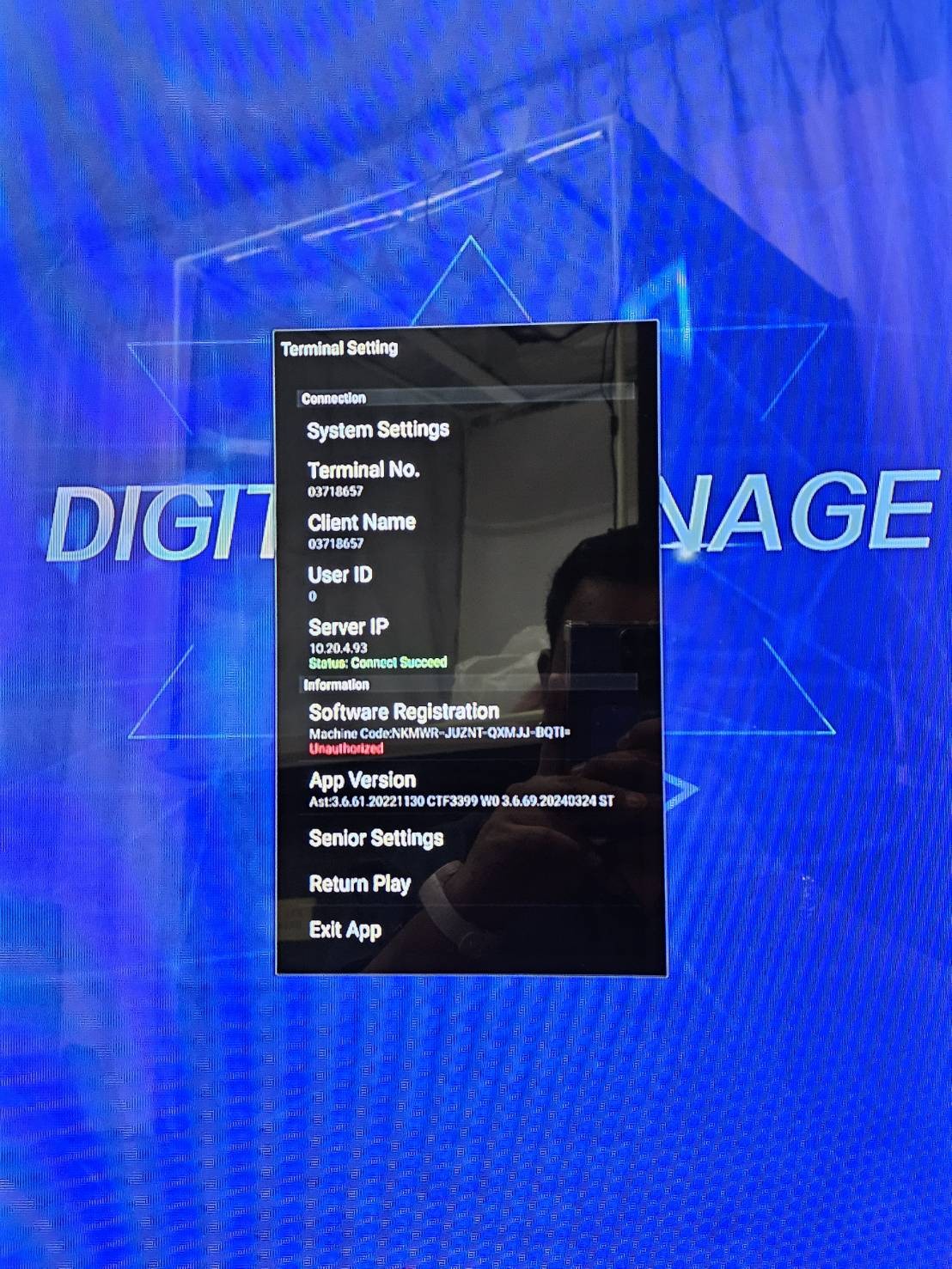
ให้ทำการ แก้ Server ip เป็น 120.24.83.42
แล้วรอตรง Software Registration ขึ้นข้อความ Authorized เป็นสีเขียว
แล้วจึงแก้ Server IP กลับไปเป็นเหมือนเดิม
วิธีแก้
Network port ที่ต้องเปิด inbound ให้ Firewall คือ 5000、5001、5004、5006、5009
วิธีแก้
1) ต่อเมาส์ที่ตัวเครื่อง DS2000 จากนั้น คลิกขวา
2) เลือก Exit App เพื่อออกจาก App
3) คลิกที่ icon Settings
4) คลิกเลือกเมนู Custom Function
5) คลิก System Direction
6) เลือก 90 degree หรือ 270 degree เครื่องจะ reboot 1 ครั้ง แล้วภาพจะเป็นแนวตั้ง
7) เปิด Software XDSControl แล้ว login
8) ไปที่เมนู Program Management -> Program Editor
7) บริเวณใต้ปุ่ม new จะมีให้เลือกความละเอียด ให้เลือกเป็น 1080x1920 หรือ 2160x3840 สำหรับจอ 4K จากนั้น ใส่เนื้อหาแล้ว Release program ไปแสดงได้ทันที

วิธีแก้
ตรวจสอบดูว่าจอที่เชื่อมต่อกับ DS2000 เป็นจอ 4K หรือไม่
หากเป็นจอ 4K ให้ สร้าง หรือแก้ไข Program เป็น 4K ดังนี้
1) เปิด XDS control ขึ้นมาแล้ว Login เข้าสู่ระบบ
2) ไปที่เมนู Program Management -> Program Editor
3) เลือกความละเอียดเป็น 4K 3840x2160 หรือ 2160x3840 สำหรับแนวตั้ง

4) จากนั้นปรับเนื้อหาที่แสดงผลให้เต็มพื้นที่ แล้วคลิก Save
5) Release program ออกไปที่ DS2000
เท่านี้เนื้อหาก็แสดงได้เต็มจอแล้ว
วิธีแก้
ให้ทำการ uninstall XDSControl ออก แล้วดาวน์โหลด version ล่าสุด มาติดตั้งใหม่ได้ที่
https://www.mc.co.th/eshop/content/243-ds2000-digital-signage-download-software-manual
หากยังไม่สามารถแก้ไขได้ ให้ลองทำตามขั้นตอนด้านล่าง
1) คลิก start แล้วพิมพ์ keyboard จะเจอเมนู Edit language and keyboard option
2) คลิกไปที่ Keybard Thai ด้านล่าง จากนั้นคลิก Remove แล้วกด + add Keyboard Thai กลับเข้าไปใหม่
3) ลองเปิดโปรแกรม XDSControl ขึ้นมาแล้ว ลอง Add media ดูว่าปรับขนาดได้หรือยัง
หากลบ Keyboard Thai แล้วยังไม่สามารถ ปรับขนาด Media ได้ ให้ลองลบ Keyboard ภาษาอังกฤษ แล้ว add กลับเข้ามาใหม่อีกครั้ง
















